MySQL 是一个广泛使用的开源关系型数据库管理系统,它提供了多用户、多线程的数据库服务。本文将介绍如何在 Windows 和 Ubuntu 操作系统上安装 MySQL,并配置远程连接。
Windows 上的 MySQL 安装
1. 下载 MySQL Installer
访问 MySQL 官方网站下载 Windows 版本的 MySQL Installer。选择适合你系统的版本,比如 MySQL Community Server。
2. 安装 MySQL Server
运行下载的安装程序,按照向导进行安装。在安装过程中,你可以选择安装类型,这里我们选择"Custom"自定义安装。
3. 配置 MySQL
在安装过程中,设置 MySQL 服务器的配置,包括 root 用户密码等。
添加x64到右侧:
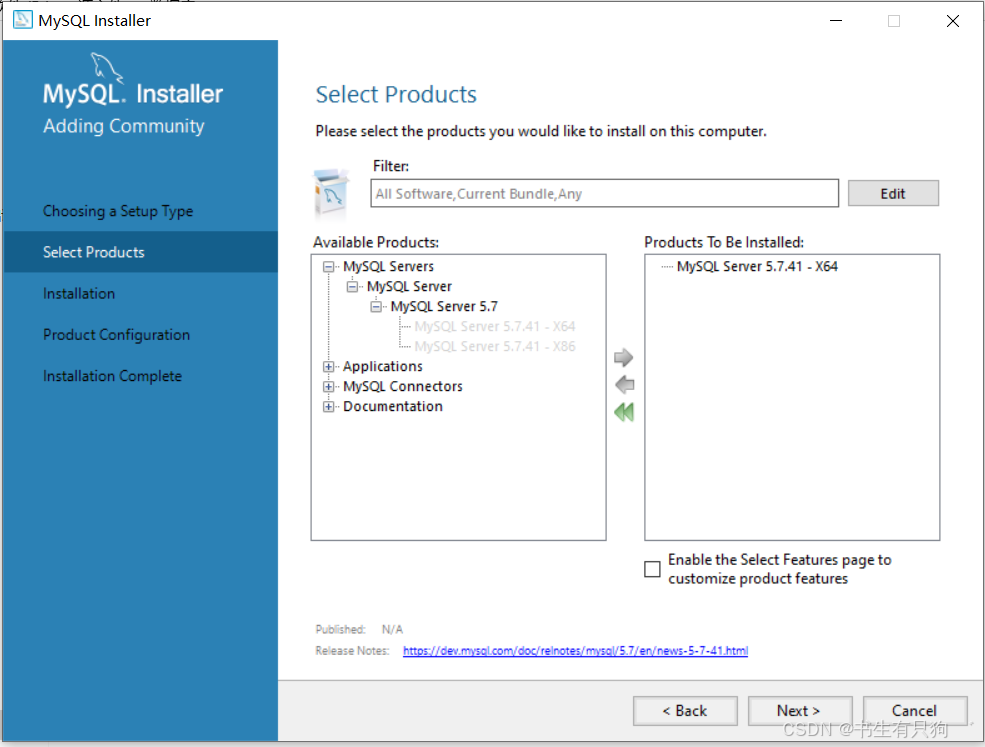
确保和安装的版本一致:
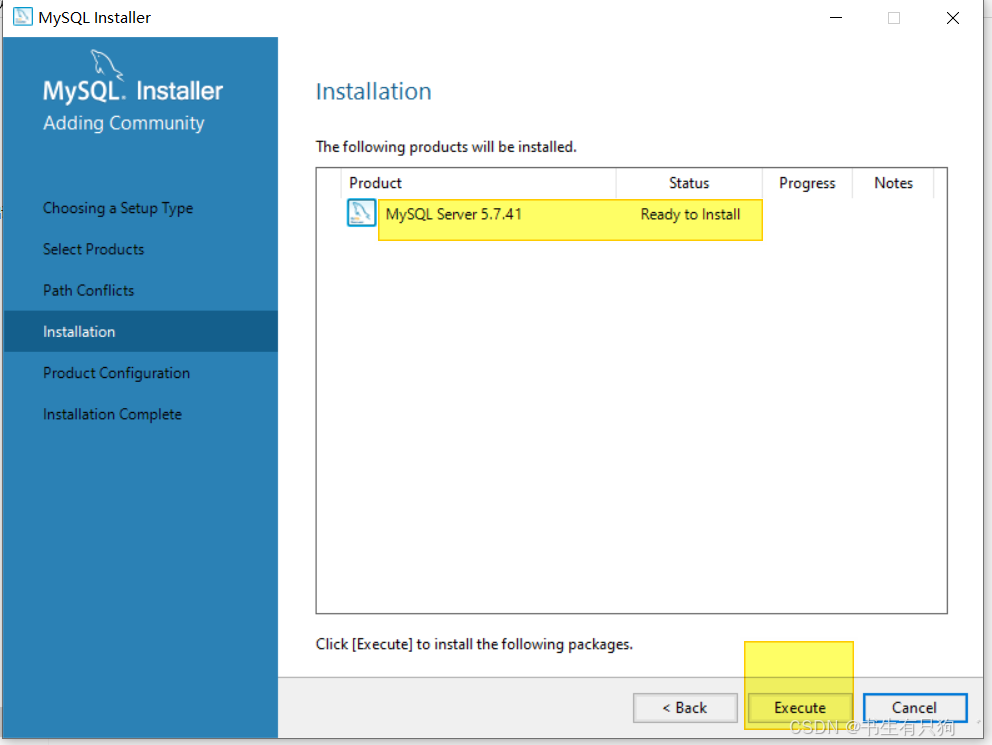
注意端口号尽量不要修改,如果爆红提示占用只需将占用进程结束即可:
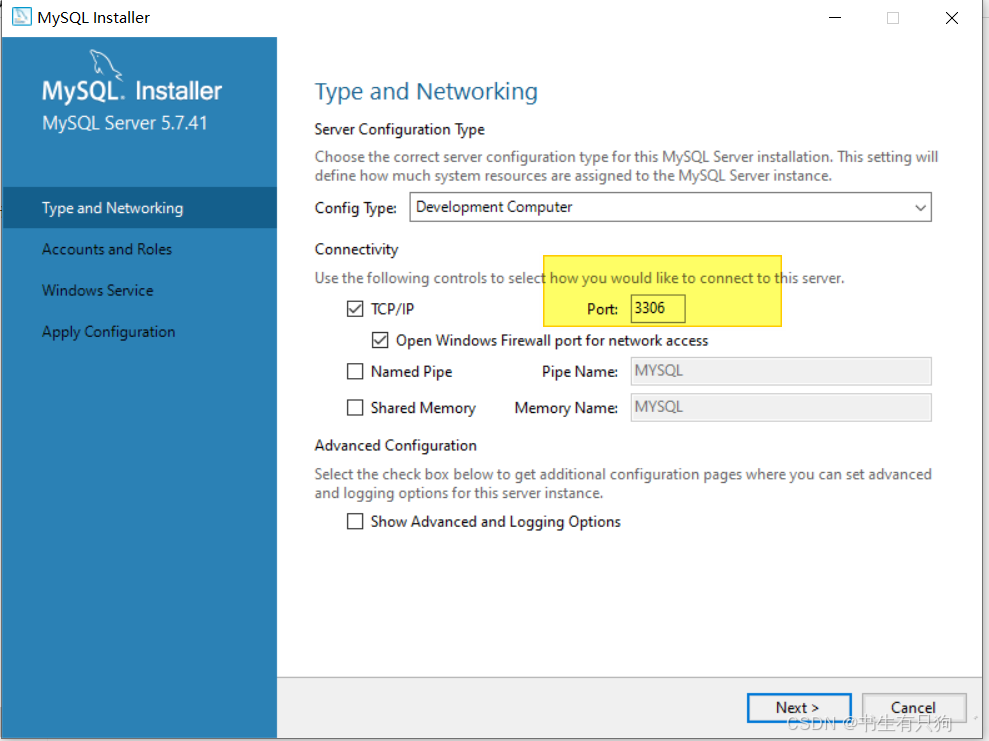
默认即可:
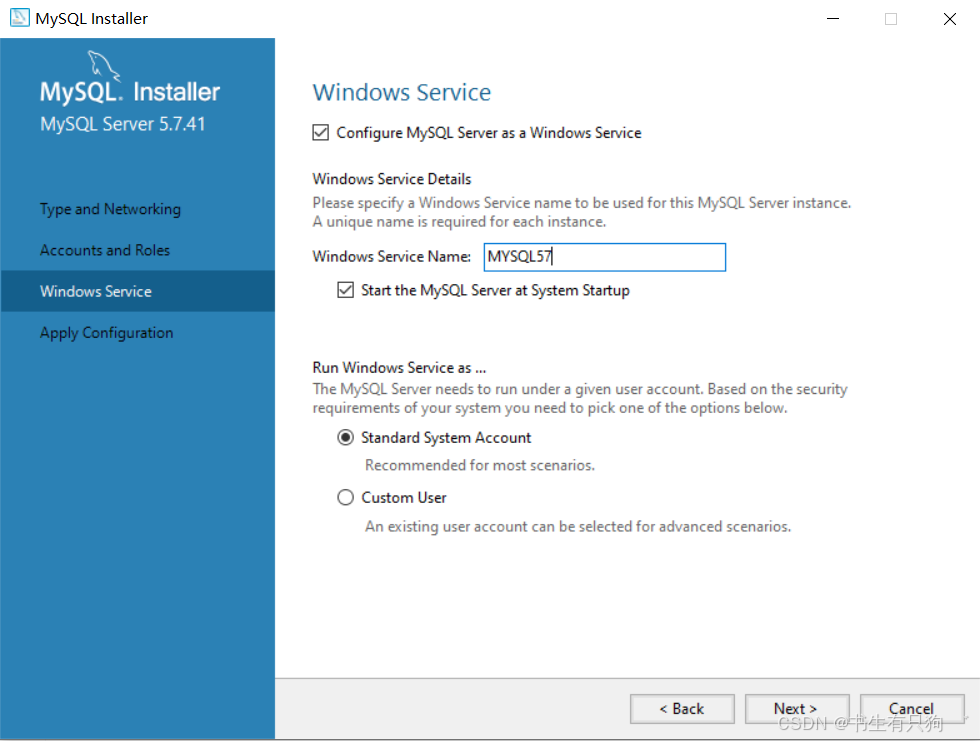
4. 启动 MySQL 服务
安装完成后,你可以在服务管理器中启动 MySQL 服务。
5. 配置环境变量
当然,我们也可以在cmd命令行中使用,这时就需要我们提前设置环境变量:
首先,点击打开系统设置 - > 点击环境变量 :
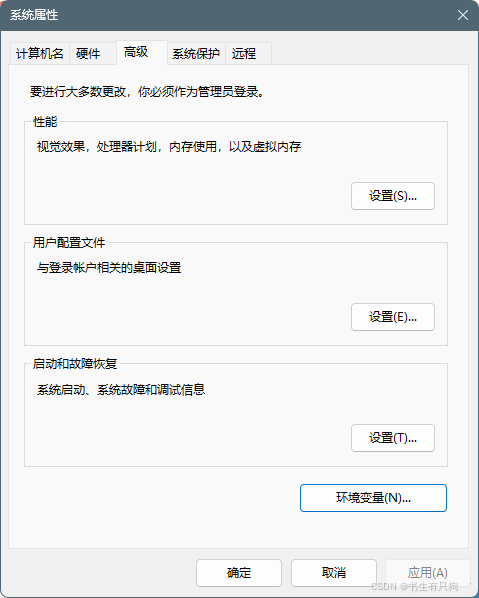
其次,默认安装路径 C:\Program Files\MySQL\MySQL Server 5.7\bin:
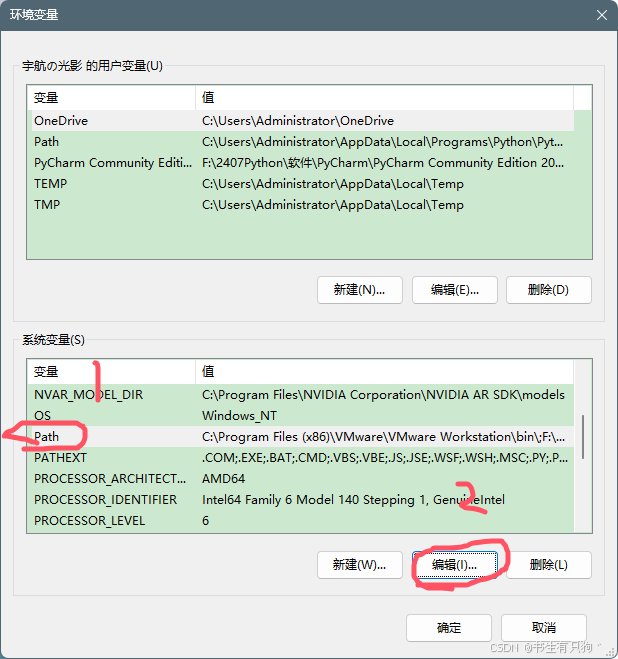
然后,点击新建,将mysql的安装路径添加进去。如果没有修改安装路径的话,默认安装路径为:C:\Program Files\MySQL\MySQL Server 5.7\bin
最后让我们来验证一下 :
win+R打开"运行"窗口,输入"cmd"打开命令行,输入安装时设置的mysql -u用户名 -p密码 (也可以回车之后输入密码)
Ubuntu 上的 MySQL 安装
1. 更新包索引
打开终端,运行以下命令更新你的包索引:
bash
sudo apt update2. 安装 MySQL Server
使用以下命令安装 MySQL:
bash
sudo apt install mysql-server3. 安全配置
安装完成后,运行安全脚本来加强 MySQL 的安全性:
bash
sudo mysql_secure_installation4. 验证安装
使用以下命令登录 MySQL 服务器:
bash
sudo mysql -u root -p远程连接配置
Windows 和 Ubuntu 通用步骤
-
配置 MySQL 用户权限:
在 MySQL 中,运行以下 SQL 命令来允许远程连接:
sqlCREATE USER 'yourusername'@'%' IDENTIFIED BY 'yourpassword'; GRANT ALL PRIVILEGES ON *.* TO 'yourusername'@'%' WITH GRANT OPTION; FLUSH PRIVILEGES; -
安装 MySQL 后,默认情况下 MySQL 8 不会提示设置 root 密码,可以使用系统 root 用户直接登录。
-
并且要实现远程登录,需要确保数据库用户具有远程权限,并且在配置文件 :
/etc/mysql/mysql.conf.d/mysqld.conf中设置bind-address为0.0.0.0或者具体的外网 IP 地址(一般连接到自己本地主机。例:使用ipconfig命令在cmd命令窗口下查看)。 -
配置防火墙规则:
-
在 Windows 上,确保防火墙允许 MySQL 默认端口 3306。
-
在 Ubuntu 上,如果使用 ufw,运行以下命令:
bashsudo ufw allow 3306/tcp
-
-
测试远程连接:
使用 MySQL 客户端工具,如 MySQL Workbench,输入远程服务器的 IP 地址和端口号进行连接测试。
注意事项
- 确保你的 MySQL 服务器 IP 地址是公网 IP,如果是内网 IP,需要进行端口映射。
- 远程连接可能受到网络环境的影响,确保网络畅通。
- 出于安全考虑,建议使用更复杂的密码,并定期更换。
结语
通过上述步骤,你可以在 Windows 和 Ubuntu 上安装 MySQL 并配置远程连接。这将使你能够从任何地方访问和管理你的数据库。记得定期备份你的数据,并保持 MySQL 的更新以获得最新的安全补丁和功能。